钉钉怎么新增班次 新增方法介绍
钉钉是一款很多小伙伴在日常生活中都会使用到的办公软件,它可以有效地提高大家的工作效率和企业的管理效率,促进企业的发展,不少从事HR职业的小伙伴在使用软件的时候都会为每一个员工设置班次,但是人员多了一个个设置太影响工作效率,这个时候就需要新增各种班次来批量管理,不少小伙伴还不清楚软件该怎么新增班次,所以今天小编就为大家带来了钉钉新增班次的方法,感兴趣的小伙伴一起来看看吧。
钉钉手机版 V5.1.17 安卓最新版
类别:学习办公 大小:121.54M 语言:简体中文
评分:10 下载地址1、打开钉钉,找到考勤打卡。

2、进入打卡界面,点击右下角设置图标。
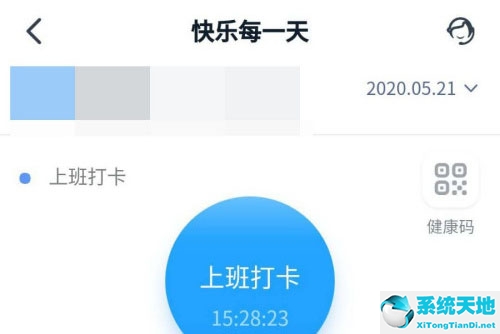
3、选择高级设置。
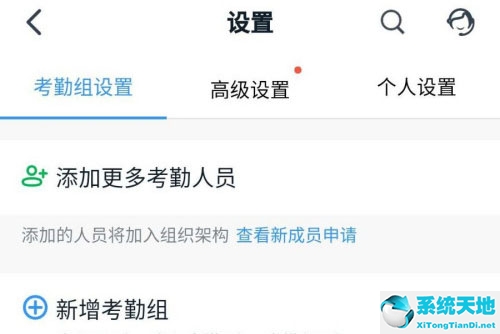
4、选择班次管理。
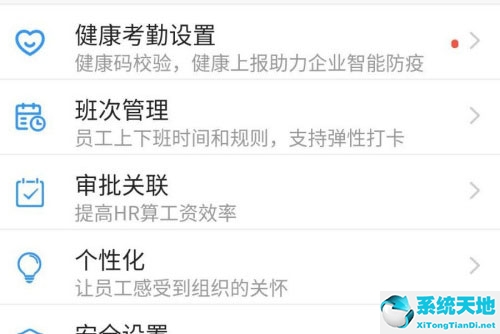
5、点击新增班次
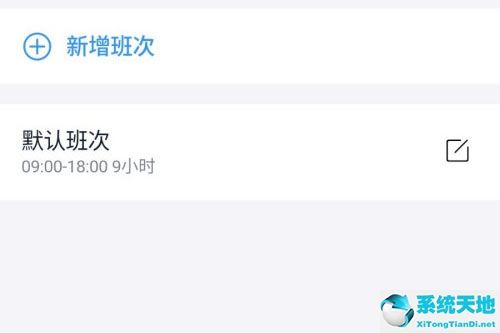
6、输入信息点击保存
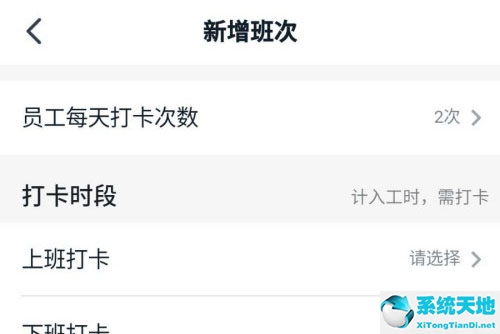
以上就是小编带来的软件新增班次方法了,小伙伴们只需要按照文章的步骤进行,就可以轻松新增各种班次信息了,希望这篇文章能够帮助到大家。










 苏公网安备32032202000432
苏公网安备32032202000432